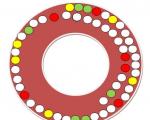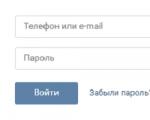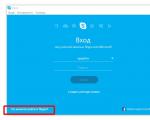firefox geçmişi nasıl temizlenir. Mozilla Firefox tarayıcısında geçmiş nasıl silinir. Mozilla'da bir dakika içinde geçmiş nasıl temizlenir
Mozilla Firefox biridir en iyi tarayıcılar ile internette gezinebilirsiniz. Düzenli olarak güncellenir, arayüzü biraz değiştirilir, ancak tüm ayarları basit ve sezgiseldir. Özellikle Mozilla için ağ oluşturmayı kolaylaştıran birçok eklenti yazılmıştır.
İlgi alanlarını belirlemek ve aradıkları bilgileri veya aradıkları veya potansiyel olarak ilgilerini çekebilecek ürünlerin reklamlarını sunmak için her kullanıcının tarayıcı geçmişinin izlendiği bir sır değildir.
Daha fazla gözetimden kurtulmak için Mozilla'da geçmişi nasıl temizleyeceğinizi bilmeniz ve temizlemeyi unutmayın.
Bu ne için?
- Herkese açık bir ev bilgisayarında, bazen ağda bulunduğunuz evden saklanmak istersiniz.
- Halka açık yerlerde hiçbir bilgi bırakılmamalıdır.
- Reklamlar çok can sıkıcı olabilir. Kullanıcı zaten belirli bir sorunu çözmüştür ve reklamlar onu her yerde takip eder: hangi siteyi ziyaret ederse etsin, reklamlar gözlerinin önünde belirir. Birkaç örnek:
- Sadece bakmak, hayran olmak için bir şapka modeli arıyordunuz - birkaç ay boyunca bir şapka satın alma teklifiyle dükkanlar tarafından zorlanacaksınız.
- LED'lerin çalışma prensipleriyle ilgilendiniz - uzun süre ve müdahaleci bir şekilde LED'leri satın almanız teklif edilecek.
Geçmiş ayarları
Kullanıcı, zincirden geçerek ayarları bağımsız olarak yapma hakkına sahiptir:
Menü çubuğunda Araçlar düğmesini tıklayın ve açılan menüden Ayarlar'ı seçin.

Gizlilik sekmesine gidin: 
Üç seçenekten birini seçin: 
Hikaye şunları içerir: 
Geçmiş nasıl temizlenir?
Seçenek 1: tarayıcı geçmişi hatırlayacaktır

Gizlilik penceresinde, aşağıdakilerin silinmesi önerilir:
- yakın geçmişiniz;
- bireysel çerezler.
Mozilla'da bir geçmişi silmek için ilk yazıya tıklamanız ve açılan penceredeki kutuları işaretlemeniz gerekir. 
Çerezler ve önbellek periyodik olarak temizlenmelidir. Günlüğü daha sık temizlemek arzu edilir, çünkü her gün çok sayıda giriş biriktirir.
"Şimdi Sil" düğmesini tıklarsanız, seçilen öğeler temizlenecektir.
Seçenek 2: tarayıcı geçmişi hatırlamayacak
Tarayıcının neredeyse özel modda çalışacağını ve kullanıcının ziyaret ettiği web sitelerini hatırlamayacağını bildiren bir yazı görünecektir.
Seçenek 3: Tarayıcı ayarlarınızı hatırlayacaktır
Gizlilik modunda, üçüncü seçeneği seçin, "Firefox kapandığında geçmişi temizle"nin yanındaki kutuyu işaretleyin ve Tamam'ı tıklayın.

Tarayıcıyı kapattıktan sonra girişler kaydedilmeyecektir.
Firefox Geçmişini Temizleme
Önbelleği, çerezleri ve günlüğü ayrı ayrı temizleyebilirsiniz. Geçmiş, gün içinde veya tarayıcıyı kapatıp bilgisayarı kapatmadan önce birkaç kez temizlenebilir.
Menü çubuğunda, Geçmiş'i ve "Yakın geçmişi sil" seçeneğini seçin.

Açılan uygulama penceresinde istediğiniz dönemi veya hemen “Tümü”nü seçin ve “Şimdi Sil” yazısına tıklayın.

Günlük uzun bir süre temizlenmemişse, Menü çubuğunda Günlük'ü ve "Tüm günlüğü göster" seçeneğini seçin. Sol sütunda kayıtlı dosyaların tarihe göre listelendiği kitaplık açılacaktır.

arama sağ tık Herhangi bir yazıt menüsünde, uygun komutu kullanarak kaldırabilirsiniz. Aşağıdaki ekran görüntüsü, Journal'da beş sekme olduğunu göstermektedir. Her birine sırayla tıklamanız ve menünün alt satırındaki komutu kullanmanız gerekir.

Mozilla'da geçmişi silmek oldukça basittir. Girişleri uzun süre temizlemezseniz, tarayıcı yavaş çalışacaktır, bu nedenle temizleme işlemini düzenli olarak yapmak daha iyidir.
Ziyaret edilen sayfaları kaydetmek, her tarayıcı için zorunlu bir işlevdir. Birçok kullanıcı, göz atma geçmişini diğerlerinden gizlemek ister, ancak tam eylem planını bilmiyorlar. Firefox'ta geçmişi nasıl sileceğinizi merak ediyorsanız, aşağıdaki materyale göz atın. İçinde kesinlikle tüm sorularınızın cevaplarını bulacaksınız.
Mozilla Firefox tarayıcısında geçmiş silme şeması
Ziyaret ettiğiniz İnternet sayfalarının listesini tamamen temizlemek için menü öğesini (en üstteki pencerenin en sağ tarafında üç çubuklu düğme) açmanız ve "Günlük" seçeneğini seçmeniz gerekir. Ardından "Tüm günlüğü göster" komutunu tıklamalısınız. Ardından aşağıdaki yöntemlerden birini yapabilirsiniz:
- Komutları aşağıdaki sırayla seçin Kontrol» -> « Hepsini seç» -> « Silmek»;
- Menüye tıklayarak tam bir temizlik yapılabilir " günlük» -> « Geçmişi sil»;
Ayrıca, verileri hangi süre için silmeniz gerektiğini hemen belirleyebilirsiniz. Bu nedenle, örneğin, son bir saat, iki, dört vb. silme seçenekleri mevcuttur. Sonunda, "Şimdi Sil" i seçin.
Geçmişi korumak için alternatif seçenekler
Firefox'u bir bilgisayara veya telefona indirmeyi başaranlar için, Alternatif seçenek bu tür verilerin korunması - geçmişi görüntülemek için bir şifre belirleyebilirsiniz. Ne yazık ki, tarayıcının yerleşik araçları yoktur, ancak bu durumda Public Box uzantısı ve benzerleri yardımcı olacaktır.
Yüklemek için komutları seçin " Menü» -> « Eklentiler» -> « Ekstralar alın". İÇİNDE arama hattı eklentinin adını yazmalı ve yüklemelisiniz. Son yapılandırma için, "about:addons" üzerindeki adres çubuğuna gidin ve uzantı adının yanındaki "Yapılandır"ı seçin.
Öğeyi “Kütüphaneyi Kilitle (İndirilenler / Geçmiş / Etiketler / Yer İmleri / vb) yakınında ayarlamanız gereken bir pencere açılacak ve aşağıda şifreyi iki kez girin. Bu adımlardan sonra, hiçbir yabancı ne olduğunuzu öğrenemez. işyerinde yapıyor.
Birkaç şekilde mümkündür.
Kısayol Tuşlarını Kullanarak Firefox Geçmişi Nasıl Temizlenir
Klavyede Ctrl + Shift + Del tuşlarına aynı anda basın. Tüm Geçmişi Sil adlı bir pencere açılacaktır.
Bu pencerede, açılır listeden seçin Her şey ve öğenin yanında bir onay işareti bırakın Ziyaretlerin ve indirmelerin geçmişi. Mozilla'da bir dergiyi silmek için yazan düğmeyi tıklayın. Şimdi sil ve hemen günlükten ziyaretlerin geçmişi kaldırılacaktır.
Menü Çubuğu aracılığıyla Mozilla'da geçmiş nasıl temizlenir
Menü Çubuğunuz açık değilse klavyenizdeki Alt tuşuna basın. Menü çubuğunda, günlük — Yakın geçmişi sil.
 Mozilla'da günlük nasıl temizlenir
Mozilla'da günlük nasıl temizlenir Ayarlar aracılığıyla Mozilla'da geçmiş nasıl silinir
Önce Menü Çubuğuna tıklayarak tarayıcı ayarlarını açın enstrümanlar — Ayarlar. Açılan tarayıcı ayarlarında, üzerine tıklayarak gizlilik ayarlarına gidin. mahremiyet.
 mozilla'da geçmiş nasıl temizlenir
mozilla'da geçmiş nasıl temizlenir Açılan pencerede Gizlilik adı verilen bağlantıyı bulun yakın geçmişini sil ve üzerine tıklayın. Tüm Geçmişi Sil adlı bir pencere açılacaktır. Bu pencerede, açılır listeden Tümü'nü seçin ve yalnızca Ziyaretlerin ve indirmelerin geçmişi öğesi için bir onay işareti bırakın. Şimdi sil yazan butona tıklandığında geçmiş anında silinecektir.
Menüden Mozilla'da geçmiş nasıl silinir
Tarayıcının sağ üst köşesinde bulunan üç paralel çizgiye tıklayın.
 Mozilla Firefox'ta geçmişi menüden kapatabilirsiniz
Mozilla Firefox'ta geçmişi menüden kapatabilirsiniz Açılacak bağlam menüsü hangisinde seçersin günlük ve sonraki menüde seçin Geçmişi sil.
 Mozilla'da geçmişi temizleme menüden yapılabilir
Mozilla'da geçmişi temizleme menüden yapılabilir Tüm Geçmişi Sil adlı bir pencere açılacaktır. Bu pencerede, açılır listeden Tümü'nü seçin ve yalnızca Ziyaretlerin ve indirmelerin geçmişi öğesi için bir onay işareti bırakın. Şimdi sil yazan butona tıklandığında geçmiş anında silinecektir.
Bazı nüanslar olmasına rağmen, belirli bir tarayıcıdan geçmişi silme işlemi neredeyse aynıdır. Ancak geçmişi silmeyle ilgili makaleleri okursanız farklı tarayıcılar o zaman doğruyu söylediğimi anlayacaksın. İşte makaleler:,.
Mozilla Firefox tarayıcınız kuruluysa ve Mozilla'daki geçmişi nasıl temizleyeceğinizi öğrenmek istiyorsanız, doğru sayfaya geldiniz.
Mozilla Firefox'ta geçmiş silme işlemini görsel olarak yapalım. Öncelikle Firefox'a gidiyoruz, ardından sağ üstte bulunan 3 yatay çizgiyi seçip "Journal" seçeneğine tıklıyoruz.

Bundan sonra, geçmişten hangi siteleri silmeniz gerektiği sorulacaktır. Solda, örneğin bir ay seçebilir, üzerine sağ tıklayıp "Sil" i seçebilirsiniz.

Yukarıda, Mozilla Firefox'ta geçmişi silme ilkesini zaten anladınız, ancak Mozilla'da belirli bir sitenin geçmişi nasıl temizlenir? Bunu yapmak için önce aya tıklayın ve ancak o zaman solda gereksiz bir site bulun ve sağ tıklayın. Ardından "Bu sayfayı sil" e tıklayın.

Ayrıca, geçmişten kaldırmanız gereken birkaç siteyi aynı anda seçebileceğiniz CTRL tuşunu da kullanabilirsiniz. Bu şu şekilde yapılır: önce CTRL tuşuna basın, ardından fare (sol tuş) ile silmek istediğiniz siteleri seçin. Önemli! Seçim yaparken tuşu bırakmayın!
Bu pencerede bir arama olduğunu unutmayın. Belirli bir sitenin Mozilla Firefox'taki geçmişini silmeniz gerekiyorsa, örneğin "google" girebilir, "CTRL" + "A" tuşlarına basabilirsiniz - etkin penceredeki her şeyi seçin ve ardından bağlantıları silin.
Not: Bu tarayıcıda ziyaret edilen sitelerin geçmişini başka bir şekilde açabilirsiniz - kısayol tuşlarını kullanarak. "CTRL" + "SHIFT" + "H" yukarıda anlattığım pencereyi açar ve "CTRL" + "H" günlük kenar çubuğunu açar.

Prensip olarak, Mozilla'da bir hikayenin nasıl silineceği ile ilgili tüm olası seçenekleri anlattım. Başarılı olacağınızı düşünüyorum, ancak durum böyle değilse, yorumlara sorular yazın ve makaleyi tamamlayacağım.
Bugünkü yazımızda tarih nasıl temizlenir sorusunun cevabını öğreneceksiniz. Mozilla tarayıcısı Firefox. Firefox tarayıcı geçmişi iki şekilde silinebilir: Firefox ayarları ve klavye kısayollarını kullanarak. Her iki yöntemi de ele alalım.
Yöntem 1. Tarayıcı ayarları aracılığıyla.
1. Firefox menüsünü açın. Araç çubuğunda en sağdaki simgenin arkasına gizlenmiştir.

2. "Ayarlar" düğmesine tıklayın.

3. Açılan pencerede "Gizlilik" sekmesine gidin. Pencerede, "Yakın geçmişinizi silin" için etkin bir bağlantı görebilirsiniz. Üstüne tıkla.

4. Yeni bir pencere açılacaktır. Göz atma geçmişinizi temizlemeniz gereken süreyi seçin.

5. Ayrıntılar düğmesini genişletin ve silmek istediğiniz öğeleri seçin. Geçmişi silmek için "Ziyaret ve indirme geçmişi"nin yanındaki kutuyu işaretlemeniz gerekir. Geri kalan öğeler size kalmış.

Yöntem 2. Kısayol tuşlarını kullanma.
Klavyenizi kullanmanız gereken hızlı bir yol.
1. Ctrl + Shift + Delete kombinasyonuna basın
2. Yakın geçmişi silmek için bir pencere göreceksiniz. İlk yöntemin 5. noktasını takip ederek sonraki adımları izleyin.
Bu kadar! Mozilla Firefox'ta geçmişi temizlediniz!